Informação preliminar

Antes de entrar nos detalhes do procedimento em como criar uma camada no Geometry Dash, Acho que você pode estar interessado em saber mais sobre essa possibilidade.
Bem oeditor de criação de níveis é uma característica muito apreciada do RobTop Games, uma vez que permite aos usuários expressar sua criatividade e compartilhar criações potencialmente com todo o mundo.
Além disso, sendo um jogo que gira em torno de velocidade e reflexos, Geometry Dash é particularmente adequado para criar níveis. Na verdade, o título RobTop Games requer que o jogador controle um personagem que pode assumir várias formas e ele se move automaticamente para a direita com bastante rapidez.
Obviamente, durante a rolagem lateral do mapa de níveis, existem vários obstáculos, que o jogador deve ser capaz de superar mantendo o "ritmo" correto. Geometry Dash se popularizou justamente pelo difícil desafio proposto, bem como obviamente pela possibilidade de tentar quebrar recordes de outros.
Em suma, é um daqueles títulos que despertam a vontade de competir com outros. Além disso, dada a velocidade dos níveis, pode ser jogado essencialmente em qualquer lugar, claramente com a devida atenção.
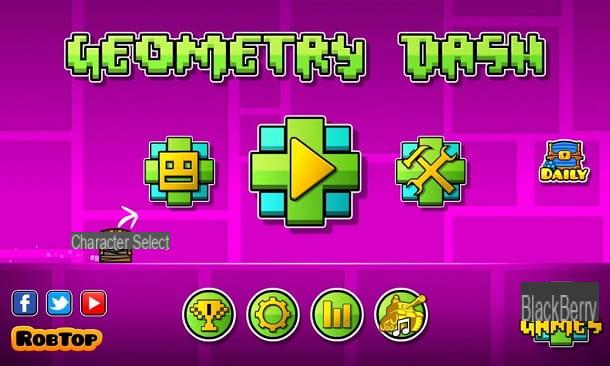
Portanto, não é por acaso que o título foi originalmente lançado em agosto de 2013 na Google Play Store (Android) e na Apple App Store (iPad e iPhone), mas depois pousou, no final de 2014, também no Steam. pode ser reproduzido no PC.
Geometria traço é um título pago, que pode ser adquirido por alguns euros. No entanto, em dispositivos móveis, também existem alguns versões grátis que permitem acessar apenas algumas das possibilidades oferecidas pelo jogo.
Eu penso, por exemplo, em Geometry Dash Lite e Geometry Dash World, que permitem que os usuários se familiarizem com a mecânica do título original. Eles também existem Geometria de fusão do traço e Traço de Geometria SubZero.
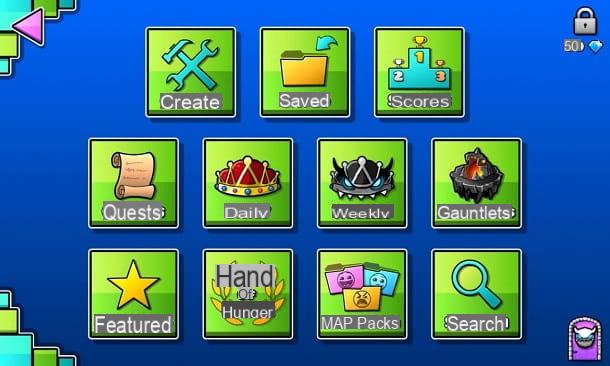
Dito isso, o jogo realmente completo, que também inclui o editor para poder criar os níveis, é Geometria Traço. Se você ainda não fez isso, você terá que compre o último a fim de atingir seu objetivo.
Se você precisar de mais orientações sobre como comprar o jogo, pode consultar meus tutoriais sobre como comprar no Google Play, como comprar na App Store e como o Steam funciona.
Como criar um nível no Geometry Dash
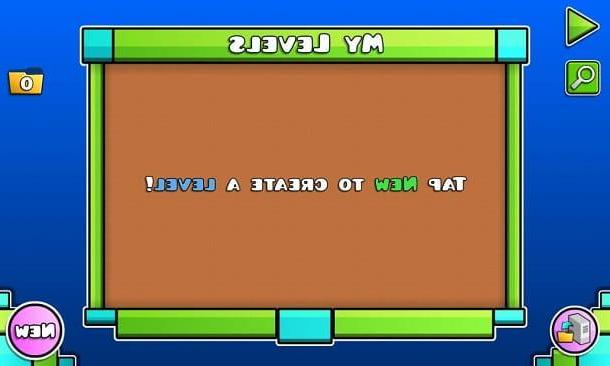
Depois de explicar o que é Geometry Dash e em qual versão a capacidade de criar níveis está incluída, eu diria que é hora de agir e colocar sua criatividade à prova.
Em qualquer caso, quero esclarecer que este é apenas um guia "básico" para o sistema de criação de nível profundo do Geometry Dash, portanto, vou me concentrar apenas nas possibilidades principais, que ainda permitirão que você crie excelentes níveis totalmente funcionais. Caberá a você, se desejar, explorar ainda mais o tópico e aproveitar as vantagens da mecânica avançada do editor em questão.
Outra coisa que quero esclarecer é que eu, para o tutorial, usei a versão mobile do título mas que, na realidade, os passos a serem dados são os mesmos também no PC.
Dito isso, quando você estiver pronto para começar, abra a versão completa do Geometry Dash, toque noícone de martelo e chave inglesa à direita e primeiro pressione na caixa Create e então no botão Novo.
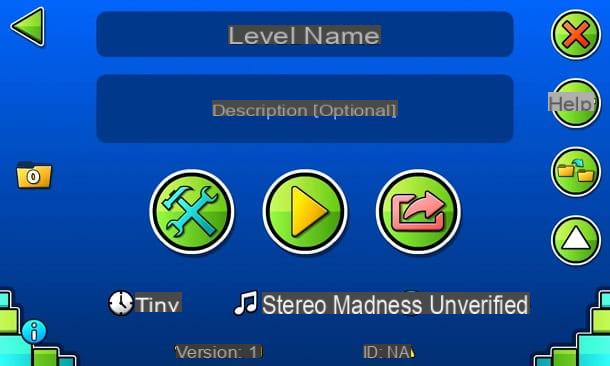
Neste ponto, digite o nome do nível na caixa Nome do nível e escreva, se quiser, o descrição do que você deseja criar na caixa Descrição. Para começar a criar o nível, clique noícone de martelo e chave inglesa.
Neste ponto, oeditor para criar o nível. Não se assuste com a quantidade de botões na tela: na realidade, não é tão complexo usar esta ferramenta divertida e poderosa.
Abaixo estão os formas de obstáculos que você pode colocar no mapa e várias ferramentas para faça-os se mover, animá-los ou mesmo apenas para definir o posição onde o jogo começa. Você pode continuar cartões para mudar a forma, por exemplo, para escolher um quadrado ou triângulo, ou noÍcone BG, para acionar eventos. Você pode então dar uma olhada em outros elementos pressionando o apropriado setas.
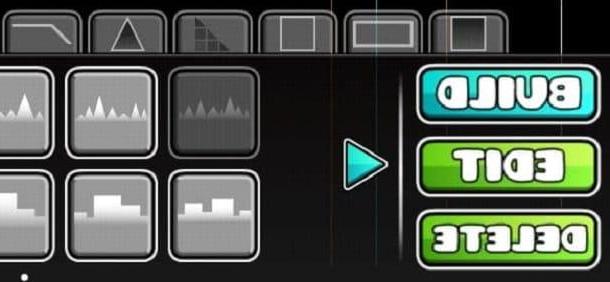
No canto inferior esquerdo, existem três botões: Construir, Editar e Excluir. Estes representam o modalidade do editor, isto é Construção, Editar ed excluir. O primeiro permite que você coloque o acima mencionado no mapa obstáculos, enquanto o segundo permite que você mova e gire-os à vontade, por exemplo no topo ou mais à direita.
O modo Excluir, por outro lado, permite que você remover itens que você não quer mais manter no nível. Também existem deuses filtros que permitem eliminar, por exemplo, apenas quadrados ou triângulos. Resumindo, este é o modo que você deve usar quando comete um erro.
Você então terá notado a presença, no canto inferior direito, de quatro botões: pancada forte, Rodar, Movimento Livre e estalo. O último permite que você organize melhor os obstáculos dentro do mapa. pancada forte permite, por exemplo, colocar vários elementos de um certo tipo com um simples rolar no modo Build, bem como de selecione vários objetos juntos no modo de edição. Rodar ele permite, em vez disso, girar os obstáculos recém-colocados à vontade.
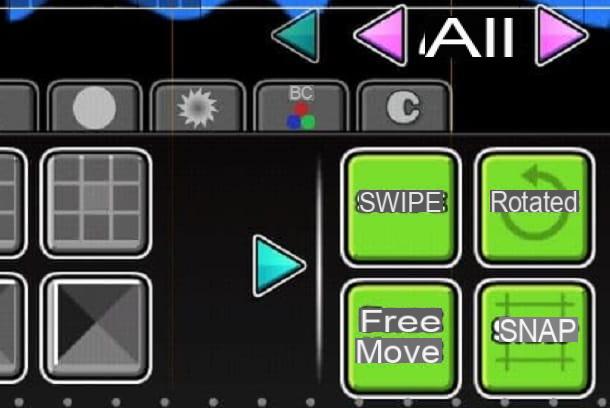
Movimento Livre permite que você coloque um objeto também segurando e arrastando no modo de edição, portanto, sem necessariamente ter que usar as setas apropriadas. Ao ativar apenas o Movimento Livre, você pode posicionar os objetos mesmo sem respeitar a grade, ao mesmo tempo que usa estalo o objeto será posicionado automaticamente dentro de um quadrado.
Para o resto, no canto superior direito estão todos os botões que permitem que você copiar e modificar objetos. Se você está se perguntando o que setas roxas, você deve saber que o último indica o camada do objeto selecionado, do qual você pode alterar oopacidade (tenha cuidado para deixá-lo ficar tangível!).
Dentro deste menu, localizado no canto superior direito, há também um botão para mude a cor lados de objetos e adicionar um elemento a um grupo, para poder gerir tudo de uma forma mais organizada.
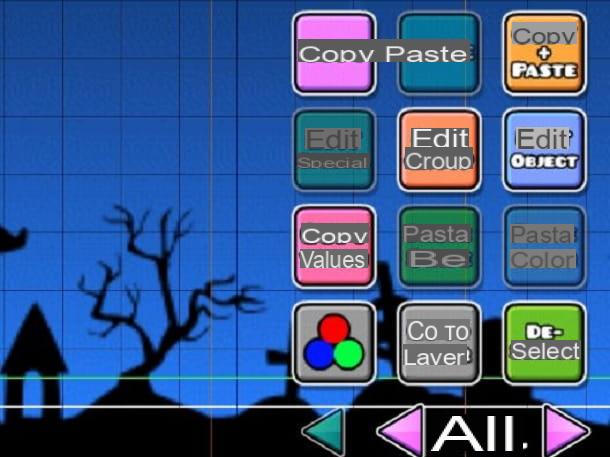
Concluindo o "tour do editor", no canto superior esquerdo estão os botões para ouvir o música nivelada (ícone azul claro) e para tente jogar na hora (ícone de reprodução amarelo). Também existe a possibilidade de cancelar ou refazer uma alteração e funcionalidade de zoom.
La barra com flechas colocado no topo é destinado a rolar rapidamente pelo nível, enquanto no canto superior direito está o ícone de Configurações e o botão para pausar / salvar o progresso. Quanto ao definições, nesta tela você pode escolher o acelerar por padrão, o música, o fonte, o colori, The fundo, o calçada e modalidade. Também existe a possibilidade de definir um Jogo de 2 jogadores.
Resumindo, agora que você conhece praticamente todas as ferramentas disponibilizadas pelo editor, é hora de criar um curto nível de trabalho do Geometry Dash. Entre, portanto, no modo Construir, toque em cartão de um formulário (por exemplo, o quadrado) e coloque alguns elementos na tela, permitindo que seu personagem continue.
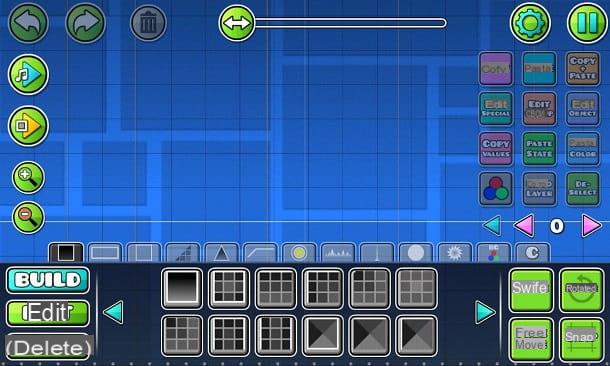
Depois disso, coloque outros objetos estéticos e obstáculoscomo espinhos e outros blocos ao longo do caminho.

Agora, só para mostrar uma funcionalidade avançada do editor e para tornar o caminho do seu personagem um pouco mais "animado", sugiro que você coloque 3 quadrados um em cima do outro.
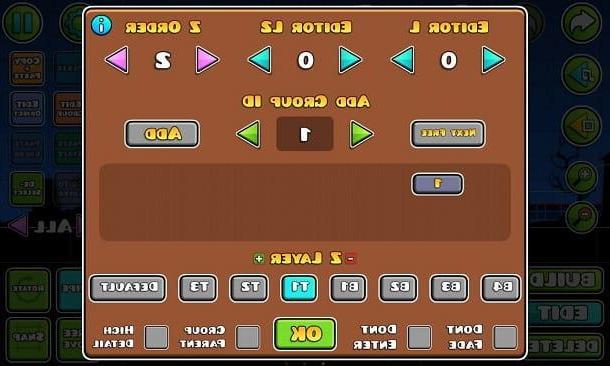
Em seguida, clique no ícone pancada forte presente à direita, entra no modo Editar e selecione eu praça. Depois disso, pressione o botão Editar Grupo, em seguidaícone de seta verde para a direita, a fim de adicionar os quadrados ao grupo 1 e aperte o botão OK.
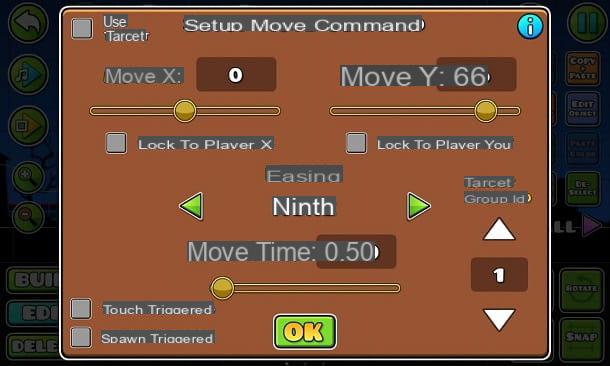
Retorno, portanto, à modalidade Construir, toque no ícone BG e coloque um elemento MOVER pouco antes dos quadrados. Depois disso, selecione o item MOVER e pressione o ícone EDITAR OBJETO. Mova-se, portanto, muito encaminhar a alavanca MOVER E, de modo a fazer com que os quadrados se movam para cima e pressione o botão OK.

Tente, portanto, um jogue o nível e você verá que a pilha de três quadrados se moverá para cima quando você passa o mouse sobre o objeto MOVE, deixando você passar. Anteriormente, você não teria sido capaz de superar esse obstáculo, pois ele é muito alto.

Resumindo, agora você conhece algumas mecânicas interessantes e pode proceder à criação de seu primeiro nível completo, colocando sua criatividade em campo e familiarizando-se com as ferramentas oferecidas pelo editor.
Como compartilhar um nível personalizado

Depois de terminar de construir seu nível, é hora de deixar que outros o experimentem.
A primeira coisa a fazer é complete o nível pelo menos uma vezEntão verifique isso e demonstrar que é realmente possível completá-lo. Esta é uma precaução útil para os jogadores, caso contrário, alguém poderia postar níveis literalmente impossíveis.
Para fazer isso, clique no ícone Pausa presente no canto superior direito e pressiona o botão SALVAR E SAIR. Depois disso, pressione o botão JOGAR e completar o nível. Lembre-se disso você não pode verificar os níveis que têm uma posição inicial modificada do que o padrão.

Além disso, nesta página, você pode pressionar o botão AJUDA, para acessar um guia relacionado ao editor que pode ajudá-lo a melhorar ainda mais suas habilidades de criação de nível de traço geométrico. Alternativamente, você pode encontrar o guia completo (em inglês) no site oficial.
Em qualquer caso, uma vez verificado nível, volte ao menu e pressioneícone de compartilhamento. Aqui você pode selecionar o estrelas que você acha que são adequados para o nível. Você também pode clicar no ícone Opções para possivelmente definir um senha de acesso. Lembro a você que ao publicar um nível você dá a outros jogadores do Geometry Dashautorização para usá-lo como quiserem.
Em seguida, pressione o botão NÍVEL DE PARTILHA, para compartilhar sua criação. Neste ponto, um problema com upload de nível, como aconteceu comigo. Neste caso, para resolver, você deve voltar para a tela inicial do jogo, pressionar o ícone de Configurações e aperte o botão CONTA.
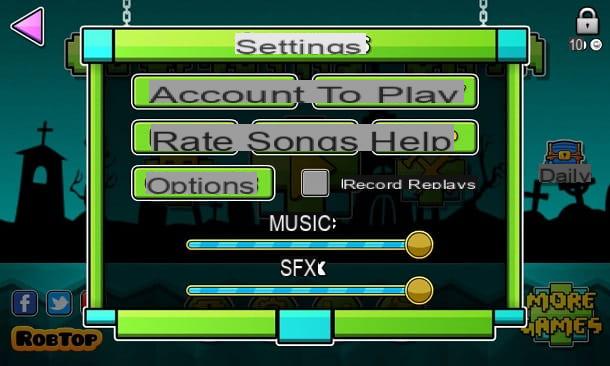
Depois disso, pressione o botão CADASTRE-SE! e digite nome de usuário, senha, ConfirmaÇão Da Senha, Indirizzo e-mail e confirmação do endereço de e-mail. Depois de preencher o formulário, clique no botão ENVIE.
Aqui, para muitos usuários, inclusive eu, outro problema surgiu: a aparência contínua da mensagem E-mail inválidoapesar do endereço de e-mail estar correto. A comunidade descobriu que, para resolver este problema, é necessário pressionar o botão AJUDA presente no cartão CONTA e depois no botão SIM.
Neste ponto, você deve pressionar o botão E-mail inválido, digite oendereço de e-mail no espaço fornecido, preencha o captcha proposto e pressione a tecla Enviar: Esta é uma solução disponibilizada diretamente pelos desenvolvedores, que estão cientes do problema com alguns endereços de e-mail.
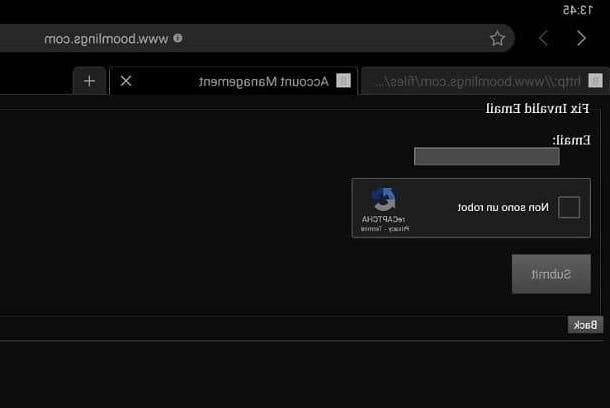
Depois de fazer isso, volte ao jogo e tente se registrar novamente. Ao fazer isso, eu e muitos outros usuários funcionamos bem novamente. Para finalizar a criação da conta, clique no link Clique aqui apresentar em mensagem de verificação recebido por e-mail - nesta fase, pode ser necessário resolver um captcha e aperte o botão verificar, continuar.
Depois de terminar o registro, volte ao jogo e pressione o botão ASSINALAR EM e, em seguida, faça login via Nome de utilizador e Palavra-passe. Se tudo tiver sido feito corretamente, você verá um Mensagem de confirmação.
Perfeito, agora você pode voltar ao editor e clicar no botão NÍVEL DE PARTILHA: desta forma, você deve ver a tela Envio completo. Em seguida, pressione o botão VOLTAR e emícone de seta para a esquerda, para retornar à tela anterior.
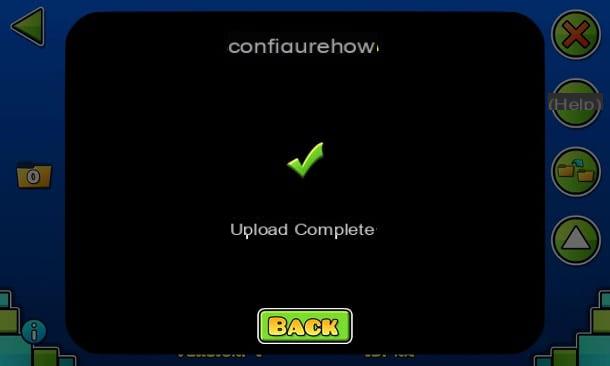
Neste ponto, pressioneícone do computador presente no canto inferior esquerdo, para dar uma olhada em seu nível publicado online. Em seguida, pressione o botão PEGUE e você também pode analisar o estatística relacionando quantas pessoas jogaram e desfrutaram do mesmo (eu também pude ver qualquer Comentários recebido).
Caso você esteja se perguntando o que uma pessoa deve fazer para encontrar o seu nível, a resposta está na caixa Procurar, que pode ser encontrado na tela do jogo acessível pressionando oícone de martelo e chave inglesa no menu principal.
Aqui os usuários podem usar filtros e procure por níveis também para nome. Por exemplo, no meu caso bastou escrever "Configurehow" Para encontrar isso. Se você quiser fazer um teste prático, recomendo que você pesquise "cidade" e dê uma olhada em criações do usuário.
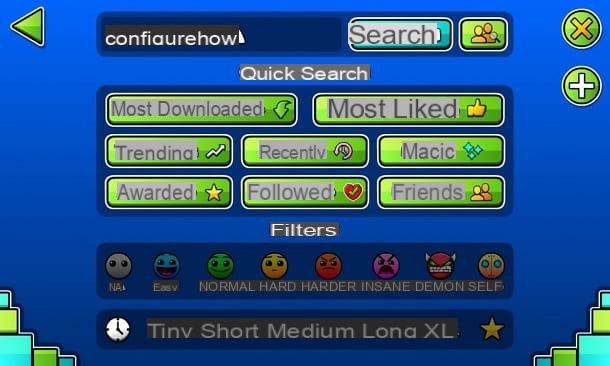
Para jogar um nível, tudo o que você precisa fazer é pressionar o botão PEGUE e então no ícone JOGAR. Resumindo, agora você sabe tudo o que há para saber sobre a capacidade de criar e compartilhar níveis no Geometry Dash. Eu só tenho que te desejar muita diversão!
Como criar um nível no Geometry Dash














